win10右键新建文件夹 -baijiahao win10右键点击没有新建文件夹选项
更新时间:2024-10-08 09:03:09作者:xtang
近日有用户反映,在使用Win10系统时,右键点击桌面或文件夹时却发现没有新建文件夹的选项,这让许多用户感到困惑和不便。新建文件夹是日常使用电脑时常用的功能之一,缺少这个选项会给用户的操作带来不便。针对这一问题,用户们纷纷在社交平台上讨论,并希望能够尽快得到解决。希望微软能够尽快修复这一问题,让用户能够方便地进行文件管理。
操作方法:
1.打开编辑器
按win+ R打开运行,输入regedit打开注册表编辑器
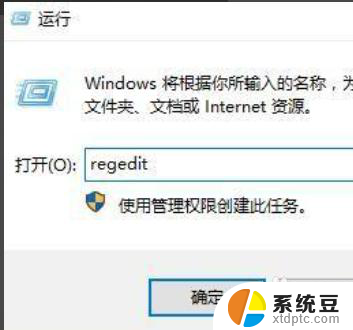
2.打开文件夹
依次展开文件夹HKEY_CLASSES_ROOT\Directory\Background\shellex\ContextMenuHandlers
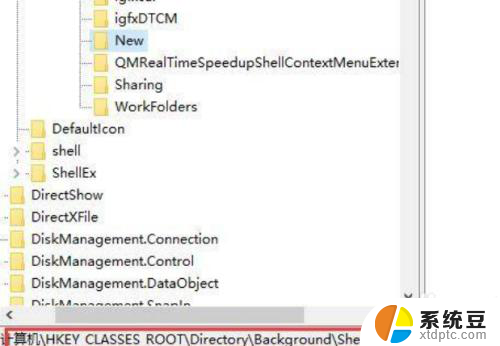
3.新建文件夹
找到文件夹new,如果没有该文件夹。就右键文件夹ContextMenuHandlers-新建-项,命名为new
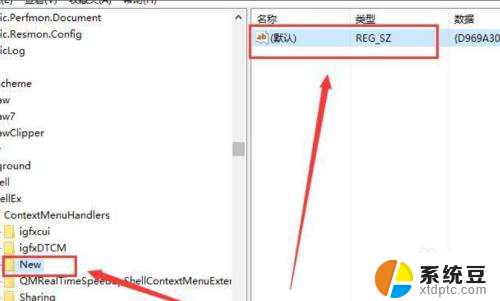
4.修改数值
打开new文件夹中的文件,将数值数据更改为{D969A300-E7FF-11d0-A93B-00A0C90F2719}。重启电脑即可
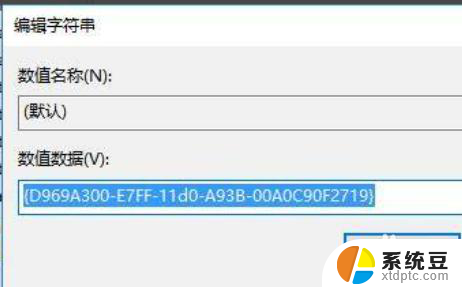
以上就是win10右键新建文件夹 -baijiahao的全部内容,还有不懂得用户就可以根据小编的方法来操作吧,希望能够帮助到大家。
win10右键新建文件夹 -baijiahao win10右键点击没有新建文件夹选项相关教程
- 电脑桌面右键鼠标没有新建 Win10右键菜单没有word、excel、Wps文档选项怎么解决
- win10怎么建共享文件夹 Win10共享文件夹设置教程
- 电脑选择多个文件快捷键 win10如何选择多个文件夹或文件
- 联想电脑桌面右键没有反应 win10电脑桌面右键点击没反应怎么解决
- 鼠标左键点一下就选中多个文件 win10怎样一次性选中多个文件夹或文件
- win10打开方式没有 win10系统右键菜单项里没有打开方式选项的解决方法
- win10选择多个文件 win10如何一次选中多个文件夹和文件
- windows10文件不自动刷新 Win10文件夹不自动刷新怎么解决
- 文件夹中怎么选择多个文件 win10如何同时选择多个文件夹或文件
- win10网络连接文件夹为空 处理Win10网络连接文件夹没有以太网图标的问题
- windows开机很慢 win10开机破8秒的实用技巧
- 如何将软件设置成开机自动启动 Win10如何设置开机自动打开指定应用
- 为什么设不了锁屏壁纸 Win10系统锁屏壁纸无法修改怎么处理
- win10忘了开机密码怎么进系统 Win10忘记密码怎么办
- win10怎样连接手机 Windows10 系统手机连接电脑教程
- 笔记本连上显示器没反应 win10笔记本电脑连接显示器黑屏
win10系统教程推荐
- 1 windows开机很慢 win10开机破8秒的实用技巧
- 2 如何恢复桌面设置 win10怎样恢复电脑桌面默认图标
- 3 电脑桌面不能显示全部界面 win10屏幕显示不全如何解决
- 4 笔记本连投影仪没有声音怎么调 win10笔记本投影投影仪没有声音怎么解决
- 5 win10笔记本如何投影 笔记本投屏教程
- 6 win10查找隐藏文件夹 Win10隐藏文件查看方法
- 7 电脑自动开机在哪里设置方法 Win10设置每天定时自动开机
- 8 windows10找不到win7打印机 Win10系统电脑如何设置共享Win7主机的打印机
- 9 windows图标不显示 Win10任务栏图标不显示怎么办
- 10 win10总显示激活windows 屏幕右下角显示激活Windows 10的解决方法